苹果手机没有Apple id怎么下载软件 iPhone如何免id账号登陆下载应用
发布时间:2018-03-21 09:18:33作者:知识屋
我们在使用手机的时候,总是会遇到很多的手机难题,这都是正常的。当我们在遇到了苹果手机没有Apple id怎么下载软件的时候,那么我们应该怎么办呢?今天就一起来跟随知识屋的小编看看怎么解决的吧。
苹果手机没有Apple id怎么下载软件?
第一步我们需要做的就是找到苹果手机中的Safari,然后将其打开,接着在里面直接进行百度pp助手软件的的搜索,找到以后将其进行下载就可以了,继续进行下一步的操作。

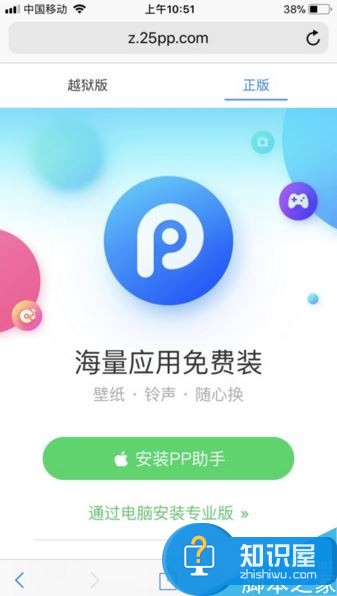
当我们在完成了上面的操作步骤以后,现在就打开pp助手页面中,这个时候我们就会看到手机直接跳出了“未受信任的企业级开发者”,这样就不能打开这个软件了。
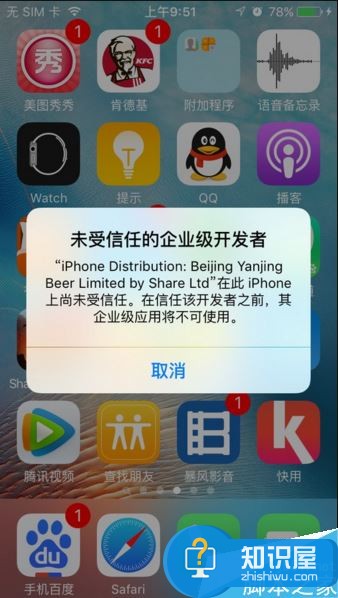
接着我们进入到手机的设置页面中,在这个里面直接进入到通用设置里面。
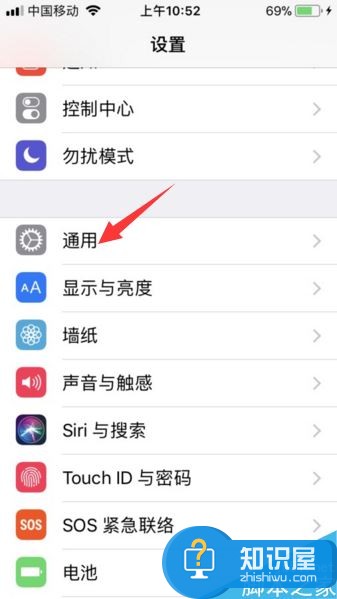
这个时候我们就可以看到一个描述文件与设备管理的选项,直接对信任插件按键进行选择即可。
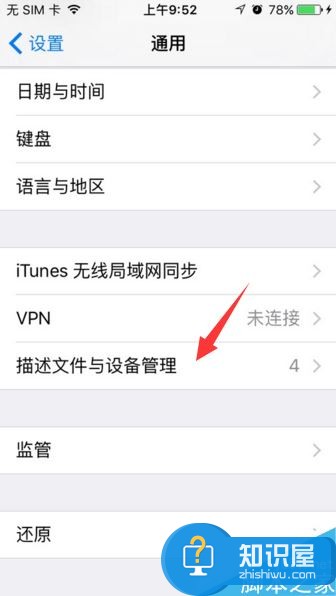
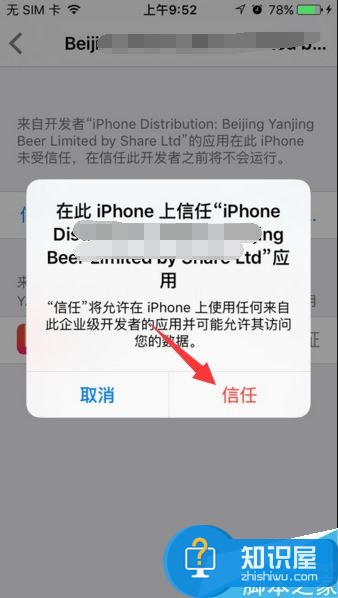
现在我们继续的回到pp助手显示页面,这个时候就可以打开它了,在这个里面就可以随意的下载任何应用了,而且都不需要用到id了,这就是全部的操作过程了,是不是很简单呢?
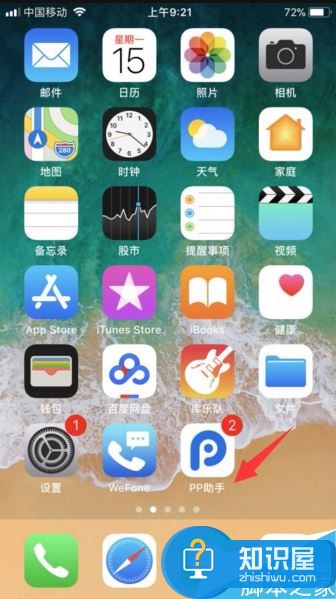
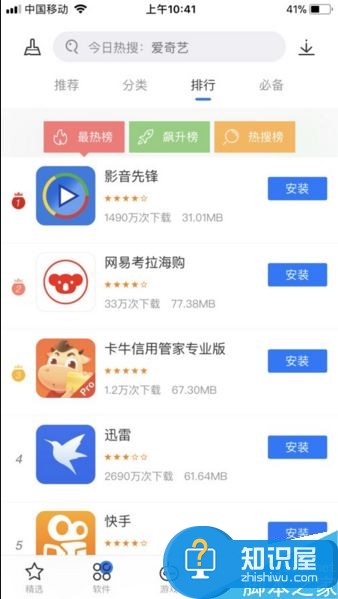
对于我们在遇到了苹果手机没有Apple id怎么下载软件的时候,那么我们就可以利用到上面给你们介绍的解决方法进行处理,希望能够对你们有所帮助。
知识阅读
软件推荐
更多 >-
1
 一寸照片的尺寸是多少像素?一寸照片规格排版教程
一寸照片的尺寸是多少像素?一寸照片规格排版教程2016-05-30
-
2
新浪秒拍视频怎么下载?秒拍视频下载的方法教程
-
3
监控怎么安装?网络监控摄像头安装图文教程
-
4
电脑待机时间怎么设置 电脑没多久就进入待机状态
-
5
农行网银K宝密码忘了怎么办?农行网银K宝密码忘了的解决方法
-
6
手机淘宝怎么修改评价 手机淘宝修改评价方法
-
7
支付宝钱包、微信和手机QQ红包怎么用?为手机充话费、淘宝购物、买电影票
-
8
不认识的字怎么查,教你怎样查不认识的字
-
9
如何用QQ音乐下载歌到内存卡里面
-
10
2015年度哪款浏览器好用? 2015年上半年浏览器评测排行榜!

















































